Lær om Tamper Protection, en ny sikkerhedsfunktion på Windows 10

Microsoft har annonceret, at Windows 10 Tamper Protection-sikkerhedsfunktionen nu er officielt tilgængelig for virksomheder og individuelle brugere.

Microsoft har annonceret, at Windows 10 Tamper Protection-sikkerhedsfunktionen nu er officielt tilgængelig for virksomheder og individuelle brugere. Med denne meddelelse vil Microsoft som standard aktivere denne sikkerhedsfunktion på alle Windows 10 -enheder .
Tamper Protection er en sikkerhedsfunktion introduceret i Windows 10 version 1903, også kendt som maj 2019 opdatering (maj 2019 opdatering). Når den er aktiveret, forhindrer manipulationsbeskyttelse, at Windows-sikkerheds- og Windows Defender-indstillingerne ændres af programmer, Windows-kommandolinjeværktøjer, ændringer i registreringsdatabasen eller gruppepolitikker.
I stedet skal brugerne ændre sikkerhedsindstillingerne direkte gennem Windows 10-brugergrænsefladen eller gennem Microsofts virksomhedsstyringssoftware som Intune.
Hvis sabotagebeskyttelse ikke er aktiveret i øjeblikket på din Windows 10-enhed, er den gode nyhed, at Microsoft siger, at den vil udrulle denne ændring til alle Windows 10-brugere. Det kan dog tage et par dage, før den er tilgængelig. tændes automatisk for alle .
Hvis du ikke vil vente, kan du aktivere det nu ved at følge instruktionerne i artiklen: Sådan aktiverer du Tamper Protection for Windows Security på Windows 10 af Quantrimang.com.
Tamper Protection er et vigtigt værktøj til at forhindre sikkerhedsbrud
Med Windows Defender ved at blive en pålidelig antivirusløsning, og yderligere sikkerhedsforbedringer tilføjes til Windows 10, bliver malware i stigende grad nødt til at arbejde hårdt for at komme forbi dem.
Dette gøres ved at forsøge at deaktivere eller forringe funktionaliteten af Windows Defender gennem PowerShell- kommandoer , gruppepolitikker eller ændringer i registreringsdatabasen.
For eksempel har vi i løbet af de sidste fire måneder set TrickBot-, GootKit- og Nodersok-trojanerne gøre en koordineret indsats for at besejre Windows Defender, enten for at få tilladelse til at blive på inficerede computere eller omgå beskyttelsesforanstaltninger.
Men når sabotagebeskyttelse er aktiveret, ignoreres disse forsøg på at ændre Windows Defender- eller Windows-sikkerhedsindstillingerne eller blot nulstilles.
Da Windows Defender tænder automatisk, når tredjeparts antivirussoftware fjernes, er det endnu vigtigere at slå sabotagebeskyttelse til, så Windows Defender fuldt ud kan beskytte dig.
Individuelle brugere bruger Windows-sikkerhedsindstillinger
For forbrugere er sabotagebeskyttelse placeret i Windows Security's Virus & Threat Protection- indstillinger.
For at få adgang til dette skal du åbne Windows 10-indstillinger, klikke på Windows-sikkerhed , derefter Virus- og trusselsbeskyttelse og derefter vælge Administrer indstillinger under Virus- og trusselsbeskyttelsesindstillinger .
Rul ned, og du vil se en mulighed med titlen Tamper Protection som vist på billedet nedenfor.
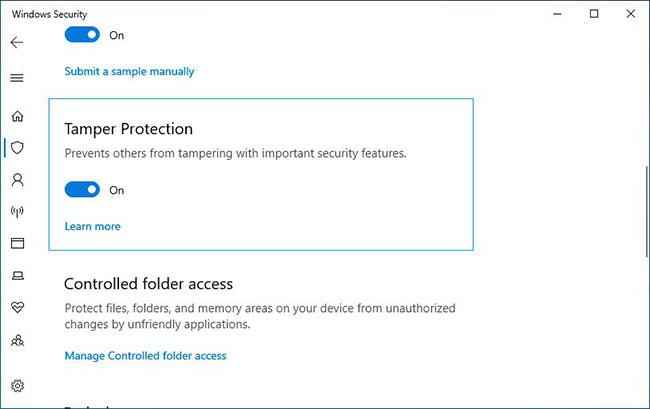
Virksomheder bruger Intune til at administrere sabotagebeskyttelse
Mens virksomhedsarbejdsstationer kan aktivere sabotagebeskyttelse ved hjælp af samme metode som almindelige brugere, kan administratorer også administrere det ved hjælp af Microsoft Intune-administrationssoftware.
Ved at bruge Intune kan en organisation aktivere sabotagebeskyttelse for hele systemet, efter enhedstype eller endda brugergrupper som vist nedenfor.
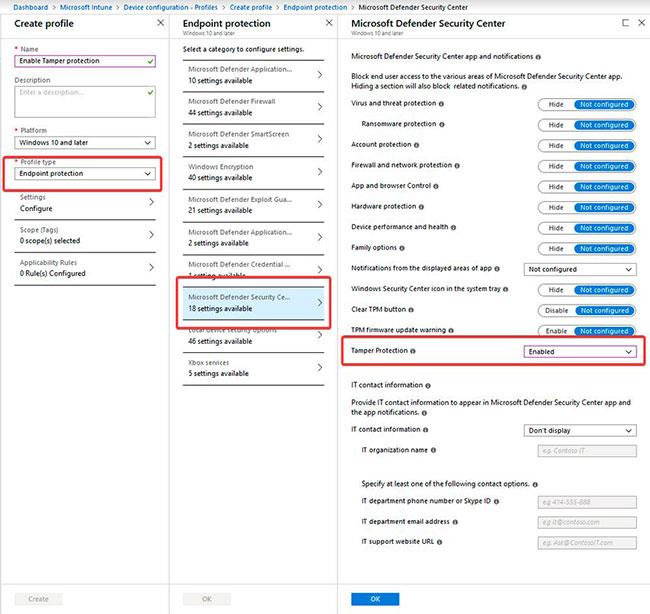
Når den er aktiveret via virksomhedssoftware, vil arbejdsstationer vise, at denne indstilling administreres af en administrator.
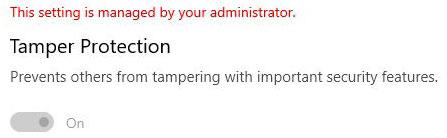
For at give yderligere sikkerhed for håndteringen af manipulationsbeskyttelse, bliver anmodningen digitalt underskrevet, hver gang en ændring af indstillinger for manipulationsbeskyttelse udstedes af Intune.
Når en arbejdsstation modtager denne anmodning, bekræfter den, at signaturen er legitim, og hvis ikke, ignorerer den ændringerne. Du kan se en illustration af, hvordan disse signerede anmodninger udstedes af Intune nedenfor.
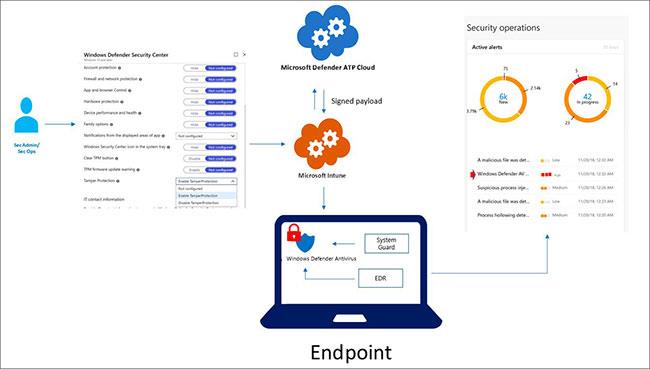
Når en hacker, uanset om det er malware eller en lokal bruger, forsøger at manipulere med Windows-sikkerheds- eller Windows Defender-indstillinger, sendes en advarsel til Microsoft Defender Security Center. Administratorer kan derefter bore ned i disse advarsler for at se, hvilke maskiner der er målrettet mod, og tage udbedring.
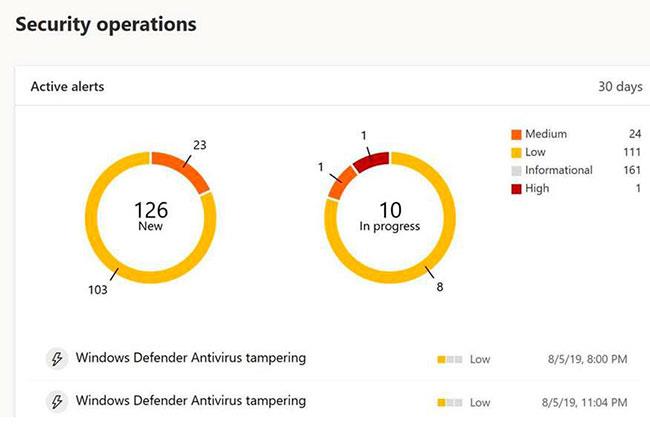
Med malware, der aktivt retter sig mod Tamper Protection, er denne funktion ikke kun vigtig, men den skal også være aktiveret for at give omfattende beskyttelse til Windows 10-brugere.
Alle brugere, uanset om de er enkeltpersoner eller erhvervsorganisationer, skal sikre, at manipulationsbeskyttelse er aktiveret.
Kiosktilstand på Windows 10 er en tilstand til kun at bruge 1 applikation eller kun få adgang til 1 websted med gæstebrugere.
Denne vejledning viser dig, hvordan du ændrer eller gendanner standardplaceringen af kamerarullemappen i Windows 10.
Redigering af værtsfilen kan medføre, at du ikke kan få adgang til internettet, hvis filen ikke er ændret korrekt. Den følgende artikel vil guide dig til at redigere værtsfilen i Windows 10.
Ved at reducere størrelsen og kapaciteten af billeder bliver det nemmere for dig at dele eller sende dem til nogen. Især på Windows 10 kan du batch-ændre størrelsen på billeder med nogle få enkle trin.
Hvis du ikke behøver at vise nyligt besøgte varer og steder af sikkerheds- eller privatlivsmæssige årsager, kan du nemt slå det fra.
Microsoft har netop udgivet Windows 10 Anniversary Update med mange forbedringer og nye funktioner. I denne nye opdatering vil du se en masse ændringer. Fra Windows Ink stylus-understøttelse til Microsoft Edge-browserudvidelsesunderstøttelse er Start Menu og Cortana også blevet væsentligt forbedret.
Ét sted til at styre mange operationer direkte på proceslinjen.
På Windows 10 kan du downloade og installere gruppepolitikskabeloner til at administrere Microsoft Edge-indstillinger, og denne vejledning viser dig processen.
Dark Mode er en mørk baggrundsgrænseflade på Windows 10, der hjælper computeren med at spare batteristrøm og reducere påvirkningen af brugerens øjne.
Proceslinjen har begrænset plads, og hvis du regelmæssigt arbejder med flere apps, kan du hurtigt løbe tør for plads til at fastgøre flere af dine yndlingsapps.









